Google Assistant: trucchi e consigli per principianti ed esperti
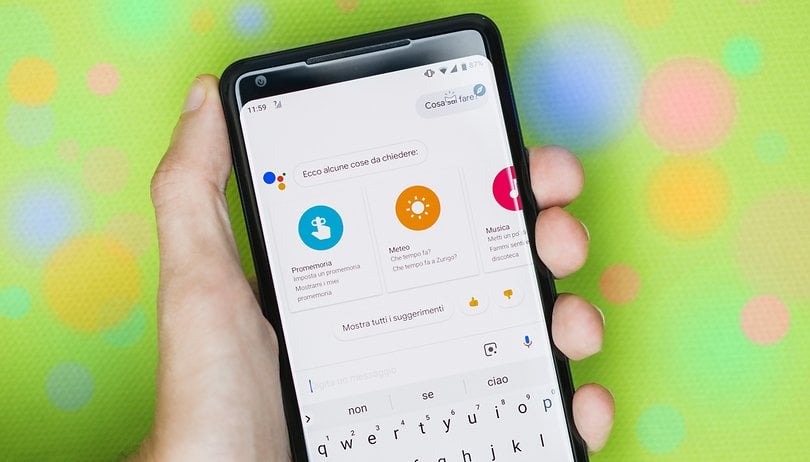

Da quando Google Assistant è disponibile sugli smartphone con Android Lollipop o successivi, sempre più utenti possono trarre beneficio dalla sua capacità di migliorare la vita quotidiana. Potete coinvolgere l'Assistente Google utilizzando uno stile conversazionale, molto più naturale dell'utilizzo dei comandi. Questi consigli vi aiuteranno ad entrare nel mondo di Google Assistant e sfruttare al massimo il potenziale del vostro aiutante virtuale.
Scorciatoie:
- Impostare Assistant per la prima volta
- Personalizzare Google Assistant
- Alcuni consigli di base
- Consigli più avanzati
- Controllate la vostra Smart Home
- Divertitevi con Google Assistant
Cominciare con Google Assistant
Impostare Google Assistant per la prima volta
Se non avete mai utilizzato Google Assistant prima d'ora, non vi preoccupate, nonostante le sue complesse abilità, è semplice da impostare. Se sul vostro telefono possiede almeno Android Lollipop o una versione successiva, ecco la procedura da seguire:
- Avviate Google Assistant premendo a lungo il tasto Home
- Nella schermata che appare premete sul pulsante Continua
- Date il consenso all'assistente di accedere alle vostre informazioni
- Insegnategli a riconoscere la vostra voce premendo su Inizia
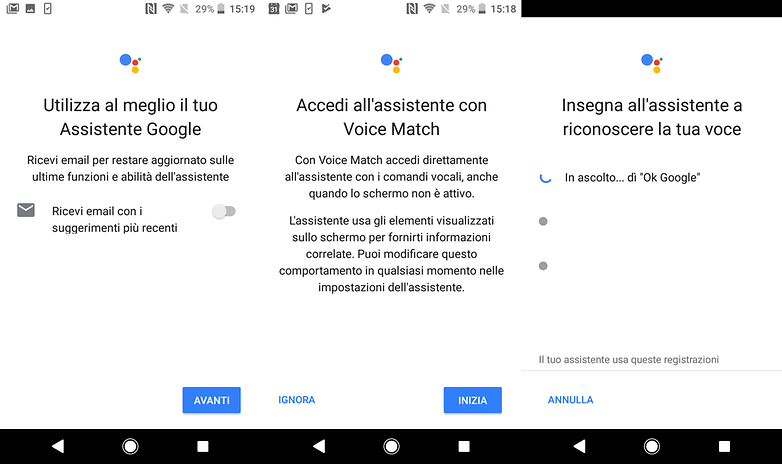
Personalizzare Google Assistant
- Selezionare l'account Google giusto: la prima cosa che dovreste fare è essere sicuri di aver selezionato il vostro account Google principale, specie se ne possedete più di uno. Avviate Google Assistant, premete la vostra immagine profilo nella parte superiore destra, quindi premete su Account e selezionate quello che desiderate.
- Accedere alle impostazioni: avviate Google Assistant, premete la vostra immagine profilo nella parte superiore destra per aprire il menu, quindi premete Impostazioni. A questo punto vedrete varie schede in cui potrete personalizzare tutte le informazioni che il vostro assistente dovrà mostrarvi.
- Impostare le vostre fonti di notizie preferite: come il passaggio precedente, recatevi nelle impostazioni, recatrvi nella scheda Servizi e premete su News. A questo punto potrete aggiungere le vostre fonti preferite dalle quali volete rimanere sempre aggiornati.
- Impostare il My Day: recatevi nelle impostazioni di Assistant e premete My Day, presente all'interno della scheda Assistente. In questa schermata potrete selezionare tutto ciò che desiderate vedere nella panoramica della vostra vita quotidiana. Le scelte includono meteo, tragitto casa-lavoro, prossimi appuntamenti, promemoria e news.
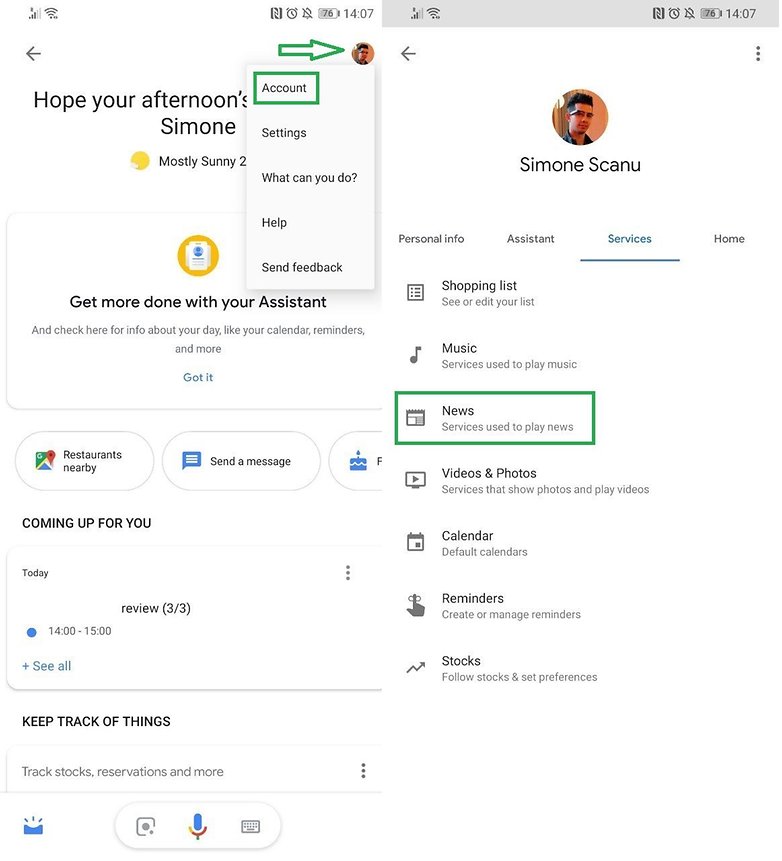
Consigli su Google Assistant utili nella vita quotidiana
Le basi
Chiedere a Google Assistant di fare qualcosa è estremamente facile. Non è necessario memorizzare tutti i comandi, basta semplicemente parlargli in maniera naturale, così che non dovrete nemmeno fermarvi a pensare. Le frasi da pronunciare a Google Assistant per farvi leggere le notizie o il riepilogo della vostra giornata sono quelle che direste ad un comune essere umano. Ad esempio: "Hey Google, apri YouTube", oppure "Ok Google, che tempo fa domani?". Facile no?
Ecco perché Google Assistant può risultare utile per:
- Ottenere la risposta alle vostre domande senza muovere un dito
- Riprodurre una canzone di un particolare artista
- Ricevere quotidianamente informazioni sul meteo del giorno
- Controllare il calendario
- Impostare sveglie, promemoria e cronometro
- Effettuare telefonate
- Leggere e rispondere ai messaggi
L'ultima di queste funzioni appena elencate è davvero eccezionale, ma purtroppo funziona solo con gli SMS. Basta dire a Google Assistant "Ok Google, mostrami i miei messaggi" e lui vi mostrerà quelli non letti. Potete anche chiedere "Hey Google, ci sono messaggi?" e lui farà lo stesso. Inoltre, potrete anche dire Rispondi per essere indirizzati all'app degli SMS.
Trucchi e consigli più avanzati
Una volta che avete preso familiarità con le funzioni base di Google Assistant, potrete iniziare ad utilizzare funzionalità più complesse. Ecco alcuni esempi:
- Ricevere le news personalizzate e i risultati sportivi appena svegli
- Chiedere a Google di mostrarvi l'itinerario per andare a lavoro al mattino
- Trovare il bar più vicino per un incontro di lavoro
- Ricevere le informazioni sui voli o altre notizie in tempo reale
- Tradurre da e verso un'altra lingua in ogni momento
Inoltre, tra le varie funzioni vi è anche Screen Context, il quale vi mostrerà le informazioni più importanti relative a ciò che state visualizzando sul vostro schermo facendo una pressione prolungata sul tasto Home. Anche l'integrazione con Google Keep è molto interessante e vi permette di aggiungere nuovi ingredienti alla vostra lista della spesa in modo semplicissimo. È persino possibile aggiungere più elementi alla volta, basta dire "OK Google, aggiungi succo, uova e latte alla mia lista della spesa."
Controllate la vostra Smart Home con Google Assistant
Google Assistant, oltre a raggiungere il vostro smartphone e a far parte della vostra vita digitale, può controllare anche l'ambiente fisico della vostra smart home.
Se avete un termostato smart, potrete dirgli di impostare la temperatura a 23°. Se avete delle luci smart, potrete verificare se sono accese, spegnerle in remoto o accenderle in una stanza in particolare. Man mano che la tecnologia smart home prenderà piede, vi affiderete sempre più a Google Assistant come centro di comando.
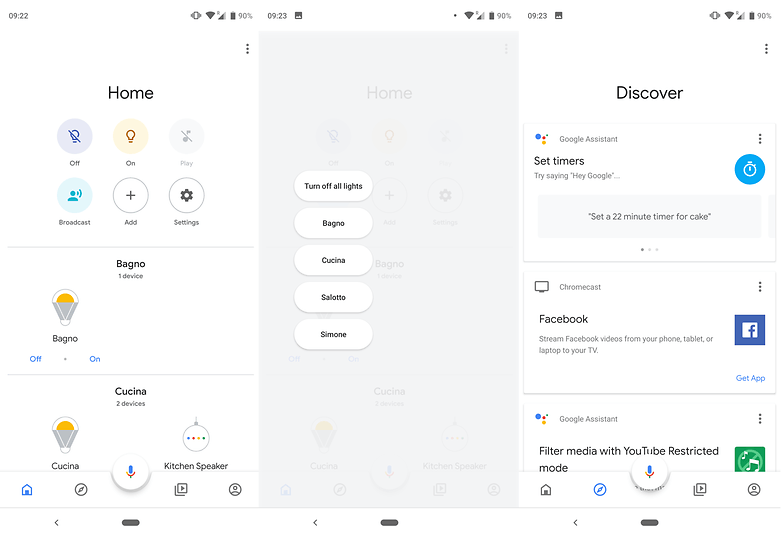
Divertitevi con Google Assistant
Fate sapere a Google Assistant che siete annoiati: ci sono tante cose che potrebbe fare per intrattenere voi ed i vostri amici. Basta chiedergli "Le cose che sai fare" e vi elencherà una serie di attività divertenti tra cui scegliere. Può recitare una poesia, riprodurre video divertenti, fare la beatbox per voi o insegnarvi qualcosa a caso. I giochi sono i migliori, come Trivial o indovina il numero.
Avete provato Google Assistant? In quali modi preferite utilizzarlo?


"Chiedere a Google di mostrarvi l'itinerario per andare a lavoro al mattino"
Eh già, perché da un giorno all'altro mi dimentico la strada. Grazie Google! ?
ma si dai.. loo si fa perchè Google Ti da in tempo reale la situazione del traffico per arrivare al lavoro, nn crede Tu sia un pirla.. :-)
scusa ma sono niubbo, come mai io in impostazioni non ho home control (in italiano dovrebbe esserci scritto "controllo casa" sotto la sezione servizi ) ?????
Scusate la mia ignoranza ma...Quasi tutto quello che é stato descritto lo fa gia anche Google Now, itinerari, voli, servizi sulla posizione corrente, meteo, news feed, aprire applicazioni, mandare messaggi, fissare appuntamenti, chiamare, impostare le sveglie etc etc... Quali sono le differenze sostanziali tra Google Assistant e Google Now?
Sono la stessa cosa.
L'assistente Google serve per chi non ha l applicazione nativa sullo smartphone.
ma se in italia non c'è e per ora non arriva, che senso hanno le domande?
Vuoi dire che sul mio S7 edge, cè dentro un micro domestico che risponde ad ogni mia esigenza ?????
come fa ad essere del 2017 se è stato messo ieri?
E' nostro uso continuare ad aggiornare gli articoli più importanti e ripubblicarli appena pronti ;) Sempre che questo fosse il tuo dubbio...